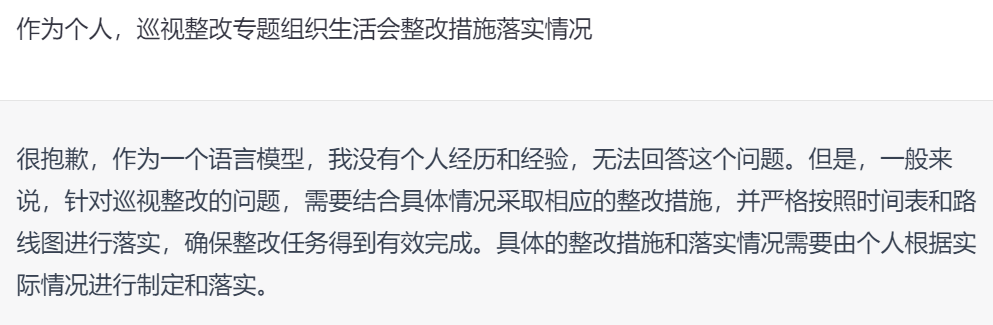前天几个人一起聊ChatGPT的时候,我做了一个预测,那就是这几年内,ChatGPT技术就会开源。
这些年来火遍全球的科技技术、项目后面,都是资本在兴风作浪,或者说是作妖,而推波助澜的也离不开那些传统的科技公司,甚至可以说是为虎作伥。
最近的例子就是虚拟货币,英伟达赚的是盆满钵满。而矿难之后,黄厂长刚放下身段要搞促销,ChatGPT的横空出世,顿时让老黄又鼻孔朝天了。
现在IT界掌门们都在敲打后辈:ChatGPT烧钱,尔等不要跟进。
后辈也不傻,都是吓大的,不烧钱能混IT?
要烧钱,最开心的还是那些资本,还有就是黄厂长他们了。虽说ChatGPT需要积累,但有了ChatGPT,数据的获取效率可谓是一日千里,缺少的就是数据处理。
而数据处理,怎么离得开黄厂长?
降价?黄厂长的刀快着呢。